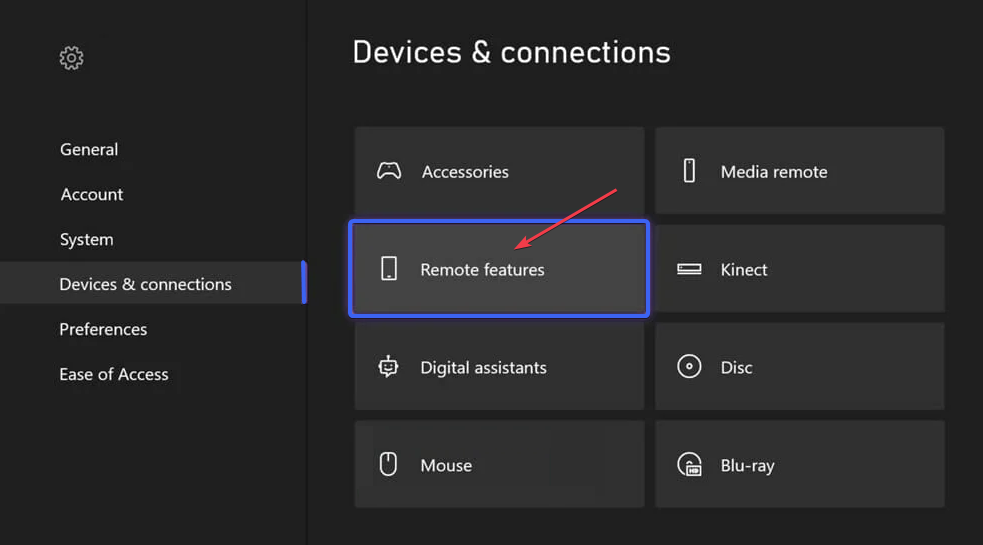Önce iyi bir ağ bağlantınız olduğunu doğrulayın
- 0x80190193 Xbox sohbet hatası genellikle internete veya sunucu kullanılabilirliğine bağlıdır.
- NAT ayarlarınız, son çare olarak konsolu sıfırlayabilirsiniz.

XİNDİRME DOSYASINI TIKLAYARAK KURULUM
- Restoro PC Onarım Aracını İndirin Patentli Teknolojilerle gelen (patent mevcut Burada).
- Tıklamak Taramayı Başlat PC sorunlarına neden olabilecek Windows sorunlarını bulmak için.
- Tıklamak Hepsini tamir et bilgisayarınızın güvenliğini ve performansını etkileyen sorunları gidermek için.
- Restoro tarafından indirildi 0 bu ay okuyucular
Xbox'ınızı oynamaya çalışırken bir hata koduyla karşılaşmanız oldukça sinir bozucu olabilir. Neyse ki, bu makale sorunu çözmenize yardımcı olmayı amaçlamaktadır. Xbox hatası 0x80190193.
Hatanın tekrarlanmasını önlemenize yardımcı olacak bazı olası nedenleri denemek ve araştırmak için birkaç şey göstereceğiz.
Xbox 0x80190193 grup sohbeti hatası nedir?
Xbox'ınızda 0x80190193 kodlu grup sohbeti hatasıyla karşılaşırsanız bunun aşağıdakiler de dahil olmak üzere çeşitli nedenleri olabilir:
- Ağla ilgili sorunlar – Ağ bağlantınız aşağıdaki gibi sorunlar yaşıyor olabilir: zayıf veya kararsız sinyaller, yönlendirici sorunları veya ağ tıkanıklığı.
- Xbox Live hizmet kesintisi – Xbox Live hizmetlerinde grup sohbeti hatalarına neden olabilecek geçici kesintiler veya bakımlar olabilir.
- NAT ayarları – Bazen grup sohbeti işlevi, yönlendiriciniz veya ağ yapılandırmanızın Ağ Adresi Çevirisi (NAT) ayarları tarafından kesintiye uğrayabilir.. Katı bir NAT türünüz varsa, bu iletişim sorunlarına yol açabilir.
Aşağıdaki çözünürlükleri deneyebilirsiniz.
Xbox 0x80190193 hatasını nasıl düzeltirim?
Karmaşık bir şey denemeden önce aşağıdaki geçici çözümleri öneririz:
- Xbox'ı yeniden başlatın – Yeniden başlatma genellikle çalışan tüm işlemleri sonlandırmak için iyi bir yoldur ve küçük hataları çözebilir.
- Yönlendiricinizi veya internet kaynağınızı yeniden başlatın – Basit bir modem veya yönlendiricinin yeniden başlatılması yavaş interneti düzeltebilir.
- İnternet bağlantınızı değiştirin – Kötü bir bağlantıdan kaynaklanan hata olasılığını ortadan kaldırmak için kablolu veya daha kararlı bir internet denemek isteyebilirsiniz.
- bekle – Özellikle bir sunucu kesintisi veya güncellemesi hatayı tetikliyorsa, zaman vermek tek çıkış yolu olabilir.
Yukarıdakilerin hiçbiri işe yaramazsa, aşağıdaki daha ayrıntılı çözümlere geçin.
1. Sert sıfırlama yapın
- Xbox'ı kapatın.
- Duvar prizinden çıkarın.

- Yaklaşık 60 saniye bekleyin, tekrar prize takın ve yeniden başlatın.
2. Xbox'ı fabrika ayarlarına sıfırlama
Lütfen bu prosedürü gerçekleştirmenin tüm hesapların, kayıtlı oyunların, ayarların ve giriş Xbox ilişkilendirmelerinin silinmesine neden olacağını unutmayın. Oyunlarınızı yeniden yüklemeniz gerekecek, ancak belirli bir oyun yüklendikten sonra kaydedilen verileriniz geri yüklenecektir.
- Menüye erişmek için, Xbox düğmesine basın.

- Şu yöne rotayı ayarla Profil ve Sistem.

- Tıklamak Ayarlar.

- Sol bölmeden seçin sistem.

- seç konsol bilgisi seçenek ve vur Konsolu sıfırla.

- Sohbete/Oyuna Katılırken 0x87DD0013 Xbox Hatasını Düzeltmenin 4 Yolu
- Xbox Update Hata Kodu 0xE0E8000F Nasıl Onarılır
- Xbox Remote Play Çalışmıyor: Nasıl Etkinleştirilir
3. Alternatif MAC adresini silin
- basın Rehber kontrol cihazınızda bulunan düğme ve seçin Ayarlar.

- Sol bölmede, Genel sekmesine tıklayın ve Ağ ayarları Sağdaki.

- seçin Gelişmiş Ayarlar seçenek.

- seçin Alternatif MAC Adresi seçenek.

- Son olarak, Temizlemek seçeneğini seçin ve konsolu yeniden başlatmak için komut istemini izleyin.
- Bunun 0x80190193 Xbox hatasını düzelttiğini doğrulayın.
Umarız bu makaleyi faydalı bulmuşsunuzdur; öyleyse, bize aşağıda bir yorum bırakmayı ve hangi düzeltmelerin işe yaradığını bize bildirmeyi unutmayın.
Ayrıca, bu çözümleri zorluk sırasına göre düzenledik, bu nedenle geçici çözümlerden başlayıp aşağı doğru yürümenizi öneririz.
Hâlâ sorun mu yaşıyorsunuz? Bunları bu araçla düzeltin:
SPONSORLU
Yukarıdaki öneriler sorununuzu çözmediyse, bilgisayarınızda daha derin Windows sorunları olabilir. Öneririz bu PC Onarım aracını indirme (TrustPilot.com'da Harika olarak derecelendirildi) bunları kolayca ele almak için. Kurulumdan sonra, sadece tıklayın Taramayı Başlat düğmesine ve ardından düğmesine basın Hepsini tamir et.